Z czego składa się komputer? Jak złożyć części komputerowe?
Spis treści:
W pełni samodzielne złożenie komputera osobistego to marzenie wielu użytkowników, zwłaszcza tych, którzy bardziej interesują się możliwościami sprzętu, z którego korzystają. Użytkownicy komputerów, a w szczególności gracze i wykorzystujący moc obliczeniową do pracy zawodowej, chcą pracować na PC wyposażonych w takie podzespoły, by praca i rozrywka odbywały się bez zakłóceń, za to z wymiernymi efektami w postaci efektów pracy czy sukcesów w grach.
Polecane komputery
Samodzielne złożenie komputera to gwarancja elastyczności w doborze podzespołów. Możemy tak skonfigurować naszą jednostkę, by każda przeznaczona na ten cel złotówka była w pełni uzasadniona. Odpowiednia wydajność do planowanych zastosowań sprawi, że budowany komputer nie będzie ani przepłacony, ani niedoinwestowany. W dodatku możemy umieścić go w takiej obudowie, jak tylko zapragniemy, nadając mu naszego osobistego, unikalnego charakteru.
Składanie komputera, choć w gruncie rzeczy jest naprawdę proste, wymaga jednak nieco wiedzy i umiejętności. Przyda się również troszkę czasu, ponieważ kompletowanie pierwszego zestawu wymaga rozejrzenia się w rynkowych realiach. W niniejszym materiale zastanowimy się nad tym, z czego powinien składać się komputer. Jakie elementy powinny znaleźć się na jego wyposażeniu, by w ogóle móc go uruchomić? Które podzespoły są wymagane bezwzględnie, a w które warto się wyposażyć, choć nie jest to niezbędne? Właśnie na te pytania postaramy się udzielić odpowiedzi w niniejszym materiale.
Co jest potrzebne do złożenia komputera? O tym później. Choć to nieco nietypowa kompozycja, zaczniemy od elementu niezbędnego, choć często niedocenianego - obudowy.
Obudowa komputera szczelnie przykrywa jego wnętrze i część użytkowników nie ma nawet pojęcia, jakie elementy znajdują się w środku. Jeżeli nie interesujesz się podzespołami komputerowymi, to całkiem możliwe jest, że możesz tego nie wiedzieć. Z drugiej strony ta wiedza czasami się przydaje, bo łatwiej dzięki niej znaleźć przyczynę wadliwego działania komputera do biura czy do gier. Znając budowę jednostki centralnej, możesz też ją samodzielnie modyfikować i osiągać wyższą wydajność.
Funkcja miejsca, w którym montuje się podzespoły komputera, to tylko jedno z zastosowań obudowy. Ten komponent odpowiedzialny jest również za temperaturę pracy sprzętu, jaki znajdzie się wewnątrz. Odpowiednio przewiewna obudowa, wraz z dobrze dobranym zestawem wentylatorów sprawią, że komputer będzie utrzymywał niższe temperatury, co korzystnie wpłynie na jego kulturę pracy, ale też żywotność podzespołów. Dodatkowo, obudowa komputera chroni jego podzespoły przed czynnikami zewnętrznymi, w szczególności kurzem. Co jeszcze robi? Chociażby odpowiada za to, jak komputer wygląda. Można wybierać spośród obudów przeszklonych, oferujących widok na zamontowane podzespoły, a także w pełni zabudowanych. Są również konstrukcje wyposażone w podświetlenie LED RGB, co jeszcze bardziej uatrakcyjnia budowane zestawy.
Jak złożyć komputer?
Żeby myśleć o złożeniu komputera, przede wszystkim trzeba mieć co składać. Z tego powodu należy wyposażyć się w podstawowe komponenty zestawu komputerowego. Jak je dobrać? To nie jest takie proste, jak mogłoby się wydawać na pierwszy rzut oka. Wybór procesora determinuje określony typ płyty głównej i pamięci RAM, a wszystko musi być ze sobą wzajemnie kompatybilne. Co zrobić, by z powodzeniem wybrać odpowiedni zestaw podzespołów? Przydadzą się materiały dostępne w internecie zarówno w formie pisemnej jak i filmów na platformie YouTube, a także takie narzędzia, jak konfigurator zestawu komputerowego dostępny w naszym sklepie. Dzięki niemu wybór jednego podzespołu będzie automatycznie wykluczał te, które nie są z nim kompatybilne.
Najbardziej podstawowy zestaw komputerowy składa się z następujących komponentów: obudowa, płyta główna, procesor, pamięć RAM, dysk SSD (albo HDD), karta graficzna (może być zintegrowana z procesorem), a także zasilacz. Taki zestaw można rozszerzyć o dodatkowe elementy, takie jak karta WiFi, bardziej zaawansowana karta dźwiękowa czy dodatkowe dyski na dane.
Naturalnie, przydadzą się również peryferia, na czele z monitorem, klawiaturą i myszką. Tym jednak poświęcamy odrębne materiały. W tym miejscu interesuje nas przede wszystkim budowa komputera.
Jak złożyć komputer? Pierwszym etapem jest umieszczenie procesora, pamięci RAM i dysku SSD PCIe (o ile taki typ wybraliśmy) na płycie głównej. Następnie taką konstrukcję montujemy w obudowie, stosując w tym celu dołączone do obudowy śruby i dystanse. Kolejnym etapem jest montaż chłodzenia procesora. Kiedy zasadnicza grupa podzespołów jest już gotowa, pora na podłączenie obudowy - wentylatorów, przedniego panelu i przycisku zasilania do odpowiednich miejsc na płycie głównej. Następnie poszczególne elementy łączymy ze źródłem energii - zasilaczem, wykorzystując w tym celu przewody dołączone do PSU.
Ostatnim etapem jest montaż elementów dodatkowych, pierwsze uruchomienie komputera i instalacja systemu operacyjnego. Pora, by przyjrzeć się temu, co jest potrzebne do złożenia komputera. Zacznijmy od procesora.
Mózg komputera, czyli procesor
Procesor to jeden z najważniejszych podzespołów komputera stacjonarnego, decydujący o jego wydajności zarówno w codziennej eksploatacji, jak i w zadaniach wymagających wykorzystania sporej mocy obliczeniowej. To właśnie on odpowiada za przetwarzanie informacji i zapewnienie możliwości wykonywania obliczeń. W obudowie procesor znajduje się on pod systemem chłodzącym (wentylatorem), w miejscu zwanym gniazdem procesora, a częściej socketem. Socket to jeden z elementów płyty głównej, służący tylko i wyłącznie do montażu procesora.
Rynek procesorów dla komputerów domowych podzielony jest między dwóch producentów - procesory Intel i procesory AMD. W ofercie tych firm znajdziemy zarówno bardzo podstawowe modele, nadające się wyłącznie do najprostszych komputerów domowych i biurowych, jak i CPU o wydajności tak wysokiej, że bez najmniejszego problemu sprawdzą się nawet w najbardziej zaawansowanych komputerach dla graczy czy pracowników kreatywnych.
Obecnie przyjmuje się, że typowy komputer do zastosowań domowych powinien dysponować przynajmniej czterordzeniowym procesorem. Naturalnie, na rynku nie brakuje bardziej rozbudowanych konstrukcji, choćby sześciordzeniowych i ośmiordzeniowych, a nawet potężniejszych. Na samej ilości rdzeni i wątków ocena procesora wcale się nie kończy. Oprogramowanie wykorzystywane w domu jest, co do zasady, skonstruowane w ten sposób, by nie wykorzystywać nadmiernej ilości rdzeni i wątków. Jako że wielozadaniowość to nie wszystko, równie istotna jest częstotliwość taktowania oraz współczynnik TDP, określający zapotrzebowanie procesora na energię elektryczną. Układy CPU z wysokim współczynnikiem TDP są bardzo mocne i wydajne, jednak należy pamiętać, by zestawiać je z odpowiednimi zasilaczami i stosować chłodzenie o zgodnych z tak wymagającym sprzętem parametrach.
Łączenie wszytskiego w całość - płyta główna
Płyta główna to komponent, z którym połączone są wszystkie podzespoły komputera, a więc można pokusić się o stwierdzenie, że jest to swego rodzaju kręgosłup peceta. To właśnie tutaj znajdują się gniazda, w których umieszcza się procesor, pamięć RAM czy dyski SSD PCIe. Znaleźć tu można również miejsca na karty rozszerzeń, na czele z najczęściej spotykaną, czyli kartą graficzną. Na płycie głównej zlokalizowane są także złącza napędów i dysków, oraz porty dla urządzeń peryferyjnych. Jednym z największych elementów płyty głównej jest tylni panel, do którego można podłączyć na przykład klawiaturę, mysz, drukarkę i wszystkie inne urządzenia peryferyjne, łączące się przy użyciu jednego z dostępnych interfejsów (czyli np. USB).
Jak wspominaliśmy wcześniej, wybór płyty głównej jest bardzo istotny. Wybierać możemy tylko i wyłącznie spośród modeli kompatybilnych z wybranym wcześniej procesorem. Należy również pamiętać o tym, by wybrana obudowa komputerowa pozwoliła na montaż obudowy w takim standardzie, w jakim wykonano płytę. Dotyczy to, w szczególności, mniejszych obudów, zgodnych ze standardami mATX i mniejszymi.
Najważniejszy element komputera, czyli karta graficzna
Karta graficzna to najważniejszy element komputera? To zależy, z czyjej perspektywy spojrzymy na to zagadnienie. W przypadku komputerów biurowych i prostych konstrukcji dla niewymagających użytkowników domowych, w zupełności wystarczy ta, która została zintegrowana z procesorem. Co innego w przypadku graczy i użytkowników wykorzystujących komputer do pracy w programach wymagających sporej mocy obliczeniowej po stronie układu graficznego. Dla nich to właśnie ten komponent ma kluczowe znaczenie, dlatego gotowi są przeznaczyć na ten cel największą część z budżetu zaplanowanego na złożenie komputera.
W zależności od tego, do czego będziemy wykorzystywać komputer, powinniśmy sięgnąć po kartę o adekwatnej wydajności. Podobnie jak w przypadku procesorów, tu również mamy do czynienia z dwoma wiodącymi producentami, którzy dostarczają swoje układy na rynek. Nie jest to jednak para Intel i AMD, a NVIDIA i AMD. Co ciekawe, nie są to firmy które produkują karty samodzielnie. Większość kart na rynku to tzw. modele niereferencyjne, wykorzystujące układy NVIDIA i AMD, jednak przygotowane przez producentów zewnętrznych. Z tego właśnie powodu znajdziemy karty NVIDIA GeForce RTX czy AMD Radeon RX przygotowane przez takie firmy, jak Gigabyte, ASUS, MSI, Palit, Zotac czy KFA2.
Na co zwrócić uwagę przy zakupie karty graficznej? Modeli jest stosunkowo niewiele, dlatego obejrzenie kilku filmów na YouTube czy lektura recenzji może wiele ułatwić. Nieco więcej czasu przyda się na wybór między konkretnymi dostawcami modeli niereferencyjnych. Karta graficzna AMD czy karta graficzna ASUS? Lektura opinii będzie tu niezbędna i neoceniona.
Jeżeli wybrany przez Ciebie procesor nie posiada zintegrowanego układu graficznego, zakup osobnej karty graficznej będzie w takim przypadku obowiązkowy. To właśnie do niej podłączony jest monitor (zazwyczaj kablem HDMI lub DisplayPort). Nawet najtańsze karty graficzne wywiążą się ze swojego zadania, jakim jest generowanie obrazu, wyświetlanego na ekranie. Droższe modele, np. z rodziny GeForce RTX, cechują się wyższą wydajnością, pozwalającą np. na granie w zaawansowane graficznie tytuły.
Pozostałe niezbędne elementy do złożenia komputera
Jak ustaliliśmy wcześniej, złożenie komputera wymaga pewnego zasobu wiedzy i umiejętności. Poniżej opiszemy jeszcze kilka elementów, bez których funkcjonowanie zestawu komputerowego nie będzie możliwe.
Ilość pamięci RAM ma znaczenie
Pamięć RAM to miejsce, w którym zapisywane są te dane, których komputer potrzebuje w konkretnym momencie. Nie jest nośnikiem trwałym, dlatego każdorazowa utrata zasilania powoduje wyczyszczenie jej zawartości. Po czym najłatwiej poznać działanie pamięci RAM? Po pracy wielozadaniowej, na przykład z wykorzystaniem kilkunastu zakładek przeglądarki internetowej, bądź kilku wymagających programów jednocześnie.
Współczesne komputery, co do zasady, nie powinny być wyposażone w mniej niż 8 GB pamięci RAM. Zdecydowana większość komputerów domowych korzysta z 16 GB pamięci, a niektóre nawet z 32 GB. Więcej, w zadaniach domowych i grach, nie jest potrzebne.
Wybierając pamięć RAM trzeba pamiętać o tym, by była zgodna z procesorem. Najlepsze wyniki osiągniemy wtedy, gdy procesor będzie obsługiwał maksymalne taktowanie dla konkretnej pamięci RAM.
Wydajny i pojemny dysk twardy
Dysk to kolejny podzespół, bez którego komputer nie będzie działał. Bez dysku nie będziemy w stanie zapisać jakichkolwiek potrzebnych danych. Czy to system operacyjny, programy, gry czy multimedia, nie będą mogły zostać uruchomione bez możliwości ich zapisania w pamięci komputera.
Współcześnie możemy wybierać między dyskami SSD, wykorzystującymi technologię półprzewodnikową, a także dyski HDD, o konstrukcji talerzowej, gdzie dane zapisywane są na taśmie. Jako że ceny dysków SSD dynamicznie spadają, najlepszym rozwiązaniem dla komputera domowego i jednostki dla gracza będzie właśnie SSD. Zdecydowana większość współczesnych płyt głównych pozwala na stosowanie dysków SSD PCIe, dlatego to właśnie tego typu dysk, montowany bezpośrednio do płyty głównej, warto kupić w pierwszej kolejności.
Dyski SSD łączone przy pomocy interfejsu SATA są zdecydowanie wolniejsze, a dyski twarde, HDD, praktycznie nie są już stosowane, za wyjątkiem tych komputerów, w których to miejsce na przechowywanie danych jest kluczowym aspektem.
Zaleca się, by minimalna pojemność dysku wynosiła 256 GB. Naturalnie, lepiej będzie postawić na nieco większy dysk - 512 GB albo 1 TB. Zwłaszcza, jeśli dzięki rozmaitym promocjom uda się skutecznie zredukować różnicę w cenie.
Chłodzenie komputera - wentylator
Zapewnienie prawidłowej temperatury pracy komputera to bardzo istotne zadanie podczas kompletowania zestawu PC. Wewnątrz komputera stacjonarnego można znaleźć kilka wentylatorów i radiatorów, z czego koniecznie musimy przyjrzeć się tym, na których montaż mamy wpływ.
Zacznijmy od wentylatorów obudowy. Zdecydowanie zaleca się, by nie było ich mniej niż dwa - wlotowy z przodu i wylotowy z tyłu obudowy. Są również obudowy wyposażone w większą ilość wentylatorów, na przykład dwa lub trzy na froncie i jeden na tyle. Co do zasady im więcej tym lepiej, jednak zwłaszcza w przypadku mniej wydajnych jednostek może zdarzyć się przerost formy nad treścią.
Kolejny istotny wentylator znajduje się na procesorze. Podstawowe modele wyposażone są w zestawy chłodzenia dostarczane przez producenta. Co do zasady, wystarczą w zupełności, o ile tylko nie będziemy poprawiać osiągów CPU. W przypadku bardziej zaawansowanych procesorów musimy zdecydować samodzielnie o tym, jak będzie chłodzony. Do dyspozycji mamy chłodzenia wykorzystujące powietrze, a także zestawy AiO wypełnione cieczą. To jednak temat dla bardziej zaawansowanych użytkowników, wymagający lektury nieco bardziej skomplikowanych materiałów.
Odtwarzanie muzyki za pomocą karty dźwiękowej
Karta dźwiękowa to jeden z podzespołów komputera, którym nie musimy się przejmować. Wszystko dlatego, że absolutna większość sprzedawanych płyt głównych posiada wbudowane karty dźwiękowe o wystarczająco dobrej jakości, by korzystać z nich na co dzień.
Co innego, gdy jesteśmy melomanami, producentami muzycznymi czy osobami, dla których z innych względów jakość dźwięku ma bardzo duże znaczenie. W takiej sytuacji warto wybrać bardziej zaawansowany przetwornik cyfrowo-analogowy, montowany jako karta rozszerzeń do gniazda PCIe, bądź podłączany przy pomocy przewodu USB.
Zasilacz - niedoceniany, a niezbędny
Nie da się zbudować komputera osobistego bez zasilacza. Wszystkie podzespoły, które znajdą się w jego wnętrzu wymagają energii elektrycznej, by móc wykonywać swoje zadania. Przy pomocy odpowiednich przewodów podłączamy prąd do płyty głównej, procesora (gniazdo na płycie głównej), karty graficznej i urządzeń zgodnych z interfejsem SATA.
Niestety, wybór zasilacza nie należy do najłatwiejszych. Trzeba kierować się kilkoma kryteriami, by wybrać właściwy model. Te najważniejsze to sprawność energetyczna, gwarantowana odpowiednim certyfikatem, a także zgodność z rzeczywistym zapotrzebowaniem energetycznym konkretnego zestawu. Jak je obliczyć? Na szczęście nie musimy robić tego ręcznie. Poszczególni producenci zasilaczy udostępniają na swoich stronach internetowych kalkulatory, które po wprowadzeniu parametrów naszego komputera wskażą właściwy model.
Wiesz już, co jest potrzebne do złożenia komputera i z czego składa się komputer. Pora zatem przejść od myśli do działania i podjąć się próby samodzielnej budowy zestawu PC. Życzymy powodzenia!
Znajdziesz w Morele
Laptopy - RTX 4090 - RTX 4080 - Komputery Dell - Komputery MSI


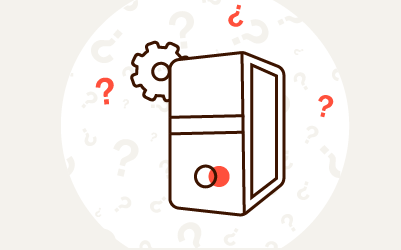
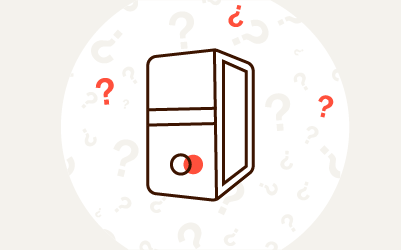
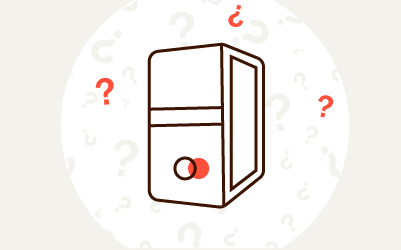
Komentarze (1)